كيف تتحقق من عمر بطارية الكمبيوتر المحمول في نظام التشغيل Windows 11؟
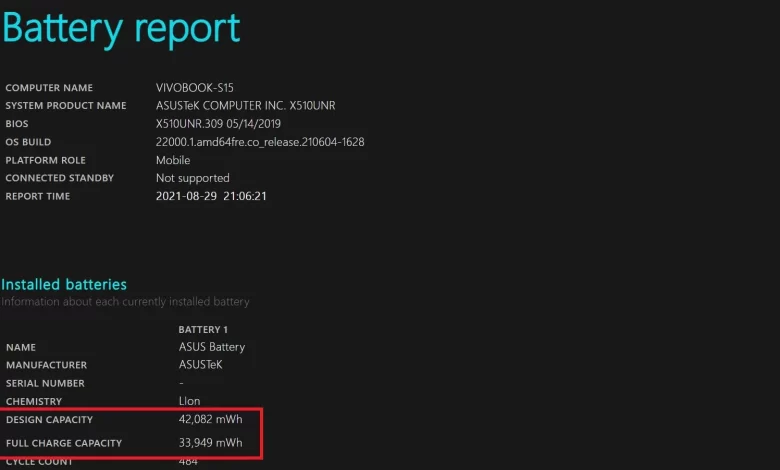
تضعف البطاريات المستخدمة في أجهزة الكمبيوتر المحمولة عادةً بمرور الوقت وتفقد قدرتها. بعد كل دورة شحن ، تنخفض نسبة مئوية من السعة القصوى للبطارية ، وبعد بضع سنوات ، يصبح مجموع هذه النسب مبلغًا كبيرًا ، مما يؤدي إلى العديد من الآثار السلبية على شحن الكمبيوتر المحمول ؛ استبدل بطارية الكمبيوتر المحمول قدر الإمكان. إذا كان لديك جهاز كمبيوتر محمول يعمل بنظام Windows ، فيمكنك اختبار صحة بطارية الكمبيوتر المحمول بعدة طرق.
اختبار صحة بطارية الكمبيوتر المحمول
في هذه المقالة ، سنعلمك كيفية اختبار صحة بطارية الكمبيوتر المحمول في نظام التشغيل Windows 11. ابقى معنا.
اختبار صحة بطارية الكمبيوتر المحمول باستخدام PowerShell
يحتوي Windows 11 ، تمامًا مثل Windows 10 ، على أداة مضمنة لاختبار صحة بطارية الكمبيوتر المحمول ، ويمكنك استخدامها. أسهل طريقة لاختبار صحة بطارية الكمبيوتر المحمول على جهاز يعمل بنظام Windows هي استخدام أداة Windows PowerShell ، التي أعيدت تسميتها الآن بـ Windows Terminal في Windows 11. للتحقق من حالة بطارية الكمبيوتر المحمول الخاص بك من خلال PowerShell ، قم بما يلي:
تفسير تقرير حالة البطارية
من خلال فتح ملف battery-report.html في مستعرض html ، يمكنك الاطلاع على تقرير سلامة بطارية الكمبيوتر المحمول بالكامل. في التقرير ، تعتبر قيمتا سعة التصميم وقدرة الشحن الكاملة مهمتين جدًا بالنسبة لنا. تبلغ قيمة السعة التصميمية في هذه الصورة 42082 ميجاوات ، في إشارة إلى السعة الاسمية ومصانع البطاريات. تشير قيمة سعة الشحن الكاملة هنا ، والتي تبلغ 33949 ميجاوات في الساعة ، إلى مقدار الطاقة التي يمكن للبطارية تخزينها حاليًا. في هذه الصورة ، تحتفظ البطارية بحوالي 80٪ من سعتها الأصلية ، وهو أمر مقبول نسبيًا.
يتم تحديث ملف هذا التقرير في كل مرة تدخل فيها الأمر في PowerShell ، ويمكنك التحقق من صحة بطارية الكمبيوتر المحمول وقتما تشاء.
نأمل أن تجد هذه المقالة مفيدة. تأكد من مشاركة أي تعليقات وأسئلة واقتراحات معنا في قسم التعليقات.

